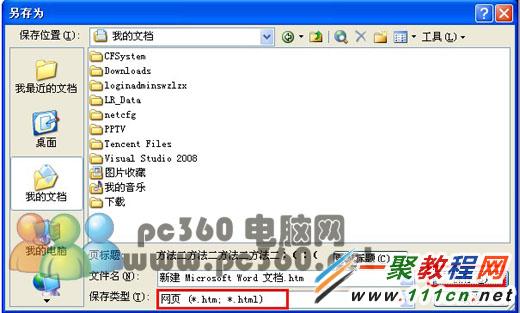最新下载
热门教程
- 1
- 2
- 3
- 4
- 5
- 6
- 7
- 8
- 9
- 10
加密码后的word文档设置只读权限不能编辑的解决办法
时间:2022-06-26 06:54:02 编辑:袖梨 来源:一聚教程网
Word文档加了密码保护后,如果设置为只读权限的话,那么打开该Word文档就无法对其进行修改和编辑操作,但是我们还是有办法可以解决的,本篇文章就为大家分享,word文档有密码保护不能编辑修改的解决方法。
方法一、插入法(简单有效,强烈推荐)
新建一个Word空白文档,菜单栏中选择【插入】—【文件】,打开【插入文件】对话框(如下图):
然后选择需要解除保护的文档,单击【插入】按钮,将加密保护的文档插入到新文档中,文档保护会被自动撤销。
方法二、另存法(步骤稍微麻烦些)
打开有密码保护的文档,菜单栏中选择【文件】—【另存为】,打开【另存为】对话框,将【保存类型】选定为【网页(*.htm;*.html)】,然后取名保存(如下图):
然后会有提示“用于取消对文档修订、批注和窗体的保护的密码将丢失。”,选择【继续】:
即可将Word文档受保护的内容转化为html网页格式内容,然后复制到新的Word文档即可。
相关文章
- 《弓箭传说2》新手玩法介绍 01-16
- 《地下城与勇士:起源》断桥烟雨多买多送活动内容一览 01-16
- 《差不多高手》醉拳龙技能特点分享 01-16
- 《鬼谷八荒》毕方尾羽解除限制道具推荐 01-16
- 《地下城与勇士:起源》阿拉德首次迎新春活动内容一览 01-16
- 《差不多高手》情圣技能特点分享 01-16